Играйте в «головоломку» в Excel
МехметСалихКотен, пользователь Reddit, создал полнофункциональную версию тетриса в Microsoft Excel.
Прежде чем поделиться своей книгой, убедитесь, что в ней нет опечаток или информации, которую вы хотите сохранить в тайне. К счастью, Excel предоставляет ряд инструментов, которые помогут усовершенствовать и защитить вашу книгу, включая функции «Инспектор документов» и «Защита книги» .
Инспектор документов
Всякий раз, когда вы создаете или редактируете книгу, в файл может автоматически добавляться определенная личная информация. Вы можете использовать Инспектор документов, чтобы удалить эту информацию, прежде чем поделиться книгой с другими.
Поскольку некоторые изменения могут оказаться постоянными, вам следует сохранить дополнительную копию книги, прежде чем использовать Инспектор документов для удаления информации.
Чтобы использовать Инспектор документов:
1. Перейдите на вкладку «Файл» , чтобы получить доступ к представлению Backstage.
2. На панели «Информация» нажмите «Проверить наличие проблем » и выберите «Проверить документ» в раскрывающемся меню.
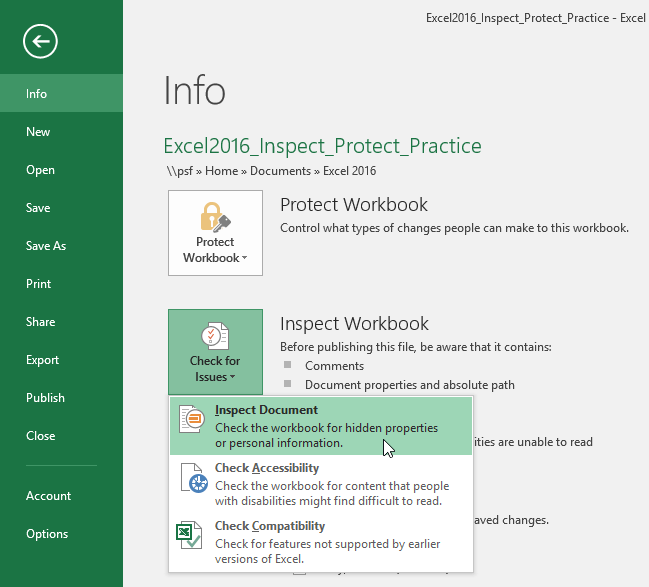
3. Перед запуском Инспектора документов вам может быть предложено сохранить файл.

4. Появится Инспектор документов. Установите или снимите флажки в зависимости от того, что вы хотите просмотреть, затем нажмите «Проверить». В примере останется все выбранным.

5. Появятся результаты теста. В примере видно, что книга содержит комментарии и некоторую личную информацию, поэтому необходимо нажать « Удалить все» на обоих элементах, чтобы удалить эту информацию из книги.
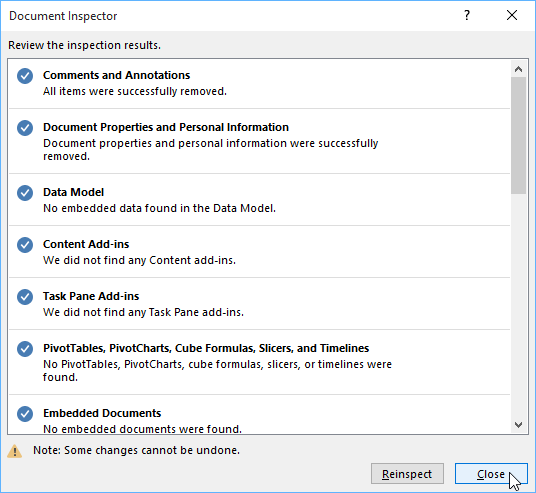
6. Когда все будет готово, нажмите «Закрыть».
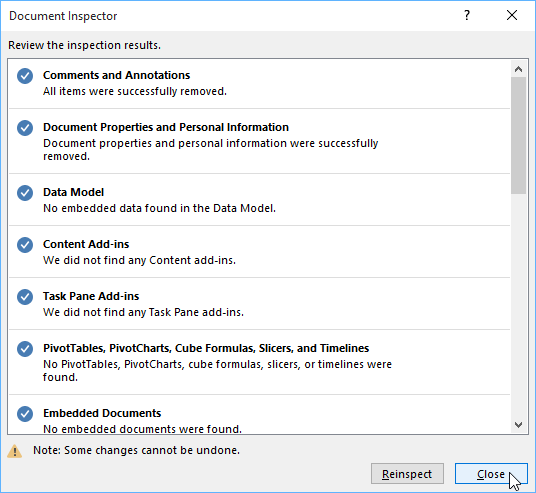
Защита книг
По умолчанию любой, у кого есть доступ к вашей книге, сможет открывать, копировать и редактировать ее содержимое, если вы не защитите его. Существует несколько способов защиты книг в зависимости от ваших потребностей.
Чтобы защитить книги:
1. Перейдите на вкладку «Файл» , чтобы получить доступ к представлению Backstage.
2. На панели «Информация» выберите команду «Защитить книгу».
3. В раскрывающемся меню выберите вариант, который лучше всего соответствует вашим потребностям. Например, выберите «Отметить как окончательный». Пометка вашей книги как окончательной — это хороший способ отговорить других от ее редактирования, в то время как другие варианты дают вам больше контроля, если это необходимо.

4. Появится диалоговое окно с предложением сохранить. Нажмите ОК.
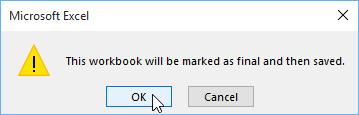
5. Появится другое диалоговое окно. Нажмите ОК.
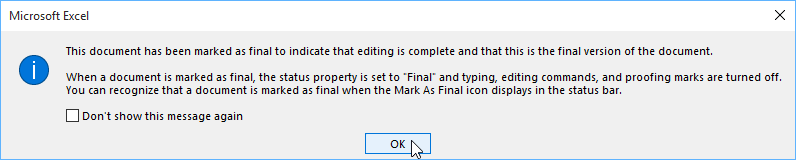
6. Рабочая книга будет помечена как окончательная версия.
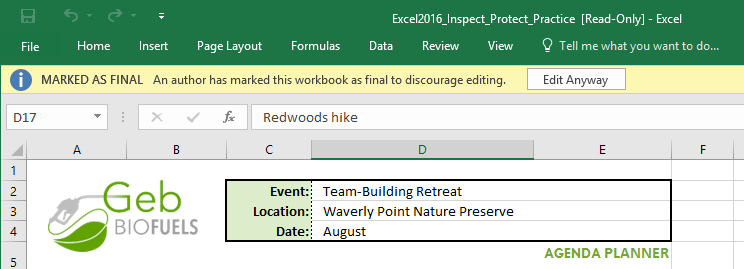
Отметка книги как окончательной не помешает другим редактировать ее. Если вы хотите запретить людям редактировать его, вместо этого вы можете использовать опцию «Ограничить доступ» .
МехметСалихКотен, пользователь Reddit, создал полнофункциональную версию тетриса в Microsoft Excel.
Чтобы преобразовать единицы измерения в Excel, мы воспользуемся функцией «Конвертировать».
Что такое функция HLOOKUP? Как использовать функцию HLOOKUP в Excel? Давайте выясним это вместе с Квантримангом!
Функция ЕСЛИОШИБКА в Excel используется довольно часто. Чтобы правильно его использовать, вам необходимо понимать формулу ЕСЛИОШИБКА Microsoft Excel.
Что такое функция ЗНАЧЕНИЕ в Excel? Что такое формула значения в Excel? Давайте выясним это вместе с LuckyTemplates.com!
Функция EOMONTH в Excel используется для отображения последнего дня данного месяца с очень простой реализацией. Затем вы получите последний день определенного месяца на основе введенных нами данных.
Хотите автоматизировать повторяющиеся задачи в Excel VBA? Итак, давайте научимся использовать цикл Do-While для реализации серии действий, которые повторяются до тех пор, пока не будет выполнено условие.
Ширина столбца и высота строки по умолчанию в Excel могут не соответствовать введенным вами данным. В статье ниже показаны некоторые способы изменения размера столбцов, строк и ячеек в Excel 2016. Пожалуйста, обратитесь к ней!
Всякий раз, когда вы работаете с Excel, вам нужно будет вводить информацию (или контент) в ячейки. Давайте изучим с LuckyTemplates основные понятия о ячейках и диапазонах в Excel 2016!
Что такое функция Xlookup в Excel? Как использовать Xlookup в Excel? Давайте выясним это вместе с LuckyTemplates.com!








